Top 5 des compresseurs vidéo en ligne et de bureau
Les vidéos filmées par les smartphones modernes ou les derniers appareils photos numériques sont souvent de très bonne qualité, mais aussi très grosse. L'espace de stockage peut vite être saturé et il peut aussi être très difficile de la partager par courriel ou messagerie instantanée. Mais, rassurez-vous, il existe des outils très faciles d'utilisation pour compresser de tels fichiers et ainsi trouver une bonne solution à ces 2 problèmes. Voici justement 5 compresseurs vidéo pour vous aider.
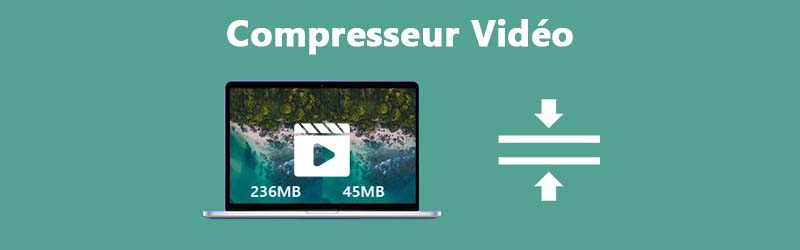
- Partie 1. Compresser une vidéo avec Vidmore Convertisseur Vidéo
- Partie 2. Compresser une vidéo avec Handbrake
- Partie 3. Compresser une vidéo avec le Compresseur Vidéo Gratuit en Ligne
- Partie 4. Compresser une vidéo avec Clideo
- Partie 5. Compresser une vidéo sur Android avec l'application Reduire Taille Video
Partie 1. Compresser une vidéo avec Vidmore Convertisseur Vidéo
À la base Vidmore Convertisseur Vidéo est un spécialiste de la conversion de fichiers vidéo, audios et images. Mais il a aussi une boîte à outils bien fournie. Elle contient de quoi améliorer la qualité vidéo, créer un GIF, rajouter ou supprimer un filigrane et donc aussi un Compresseur Vidéo. Cet outil permet à l'utilisateur de réduire la taille de son fichier dans la proportion qu'il décide. C'est le logiciel qui va ensuite adapter la résolution, le débit, la fréquence d'image, etc. pour atteindre l'objectif fixé. C'est un excellent compresseur vidéo Mac OS 10.12 et Windows 11/10/8/7.
- Offrir de nombreux fonctions de montage vidéo ou audio, tels que coupage, fusion, compression, recadrage, rotation, etc.
- Convertir les fichiers vidéo et audio, tels que MP3, AIFF, M4A, M4R, WAV, FLAC, AAC, M4B, OGG, MP4, AVI, FLV, MOV, MKV, etc.
- Fonctionner à une vitesse de conversion 50 fois plus rapide.
- Faire un collage vidéo à partir des clips vidéo et des images.
- Créer une vidéo personnalisée à partir de clips vidéo et des images.
- Prévisualiser vos fichiers vidéo à tout moment avec le lecteur multimédia.

Voici comment faire :
Étape 1: Exécuter Vidmore Convertisseur Vidéo sur un ordinateur.
Étape 2: Ouvrir l'onglet Boîte à outils.
Étape 3: Cliquer sur la tuile Compresseur Vidéo.
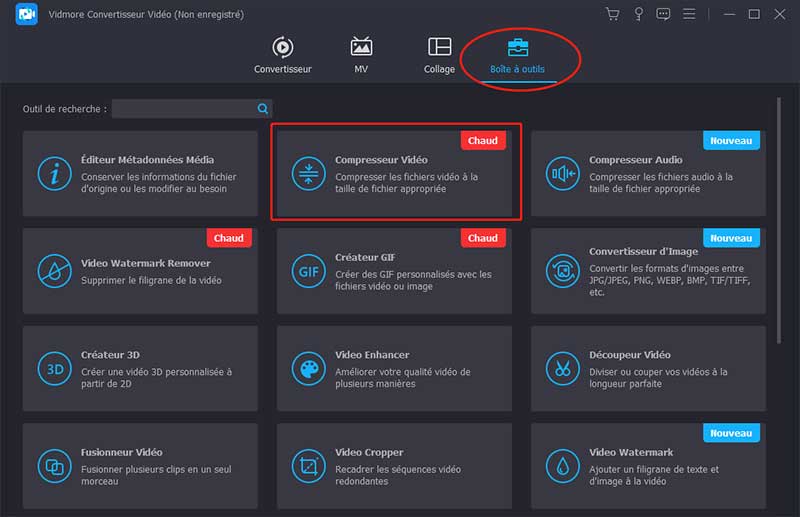
Étape 4: Suivre les instructions pour ajouter la vidéo au compresseur.
Étape 5: Ajuster la taille cible à l'aide du curseur bleu.
Étape 6: Au besoin, changer le format, la résolution, etc.
Étape 7: Choisir le dossier d'enregistrement.
Étape 8: Cliquer sur Compresser. Le dossier d'enregistrement s'ouvrira de lui-même à la fin de l'opération.
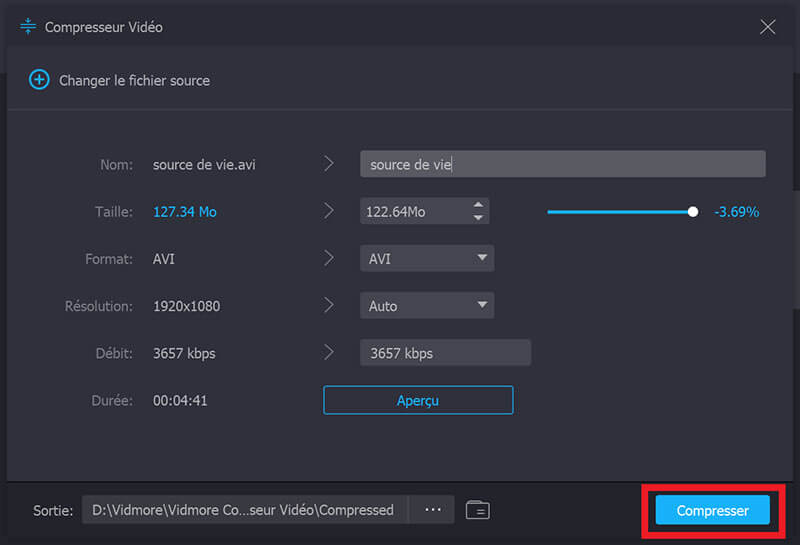
Partie 2. Compresser une vidéo avec Handbrake
Handbrake est l'un de logiciels libres les plus populaires du monde. Il est utilisé surtout pour transcoder une source vidéo, extraire un film d'un DVD ou d'un Blu-ray pour en faire une vidéo MP4, MKV ou WebM. Il propose des préréglages pour faciliter son utilisation. Mais on peut aussi créer les siens propres. Pour qui veut l'utiliser comme un compresseur vidéo, il suffit d'importer ses vidéos et de les transcoder vers un format moins gourmand en place et avec une qualité inférieure. Sachez en revanche qu'il travaille plutôt lentement.
Il fonctionne sur Windows 11/10, Mac OS X 10.13 et ultérieur ou Linux.
Voici comment faire :
Étape 1: Ouvrir Handbrake sur un ordinateur.
Étape 2: Glisser-déposer la vidéo dans la fenêtre d'accueil ou utiliser le bouton Ajouter à la file pour traiter plusieurs fichiers à la fois.
Étape 3: Dans l'onglet Résumé, choisir un préréglage, par exemple "Fast 1080p30".
Étape 4: Dans l'onglet Vidéo, bouger le curseur de Qualité constante vers la gauche pour augmenter sa valeur (et diminuer en proportion la qualité. Au-delà de 35, la qualité commence à être vraiment dégradée). Comme il n'y a pas d'aperçu ou de prédiction de la taille, il faudra tester vous-même le bon compromis.
Étape 5: Cliquer sur Démarrer l'encodage et patienter le temps du traitement. Les fichiers compressés seront créés dans le dossier Enregistrer sous (vous pouvez modifier ce dossier dans la zone de texte en bas de la fenêtre).
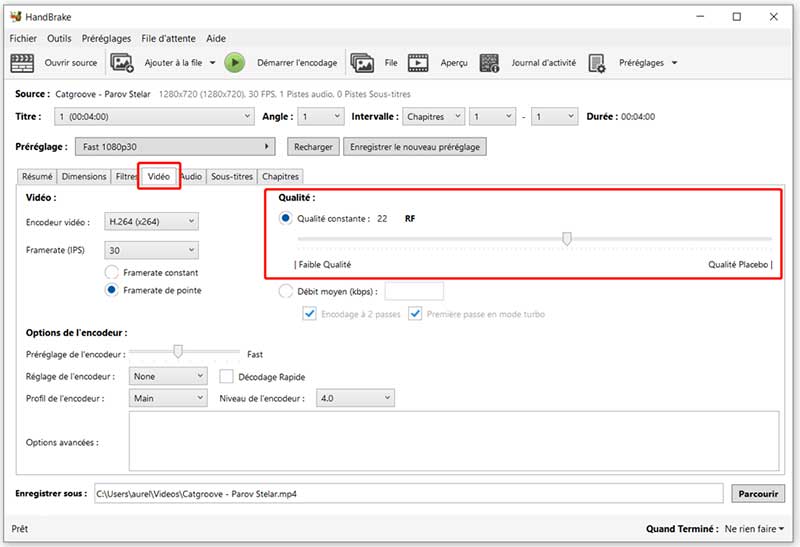
Partie 3. Compresser une vidéo avec le Compresseur Vidéo Gratuit en Ligne
Si vous voulez vous épargner l'installation d'un logiciel, vous pouvez utiliser un service en ligne comme le Compresseur Vidéo Gratuit en Ligne de Vidmore. Le service est entièrement gratuit, sans inscription et illimité. C'est en fait votre ordinateur qui fait le travail car tout se passe dans le navigateur. Il faut quand même installer le petit utilitaire Vidmore Launcher lors de la première utilisation. Vous réglez vous-même la taille cible et pouvez en profiter pour convertir aussi. Ce service ne fonctionne que sur ordinateur.
Le modus operandi est le suivant :
Étape 1: Ouvrir un explorateur web sur le site du Compresseur Vidéo Gratuit en Ligne.
Étape 2: Cliquer sur le bouton Compresser Vidéo et aller chercher le fichier à traiter.
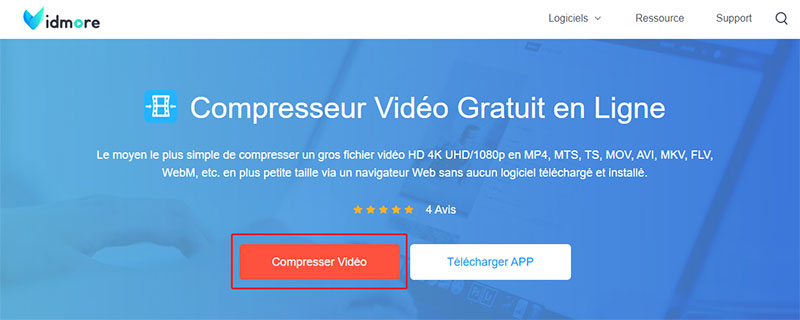
Étape 3: Régler les paramètres de sortie, notamment la Taille.
Étape 4: Presser le bouton Compresser.

Étape 5: Renseigner le dossier d'enregistrement de la vidéo compresser. Le traitement démarre automatiquement en suivant.
Partie 4. Compresser une vidéo avec Clideo
Si vous êtes sur smartphone, alors vous pouvez essayer la boîte à outils multimédia en ligne Clideo. Cette fois le traitement se passe sur un serveur distant et la version gratuite du site rajoute un petit filigrane publicitaire. Mais le service fonctionne dans n'importe quel navigateur et sur n'importe quel appareil. La compression est entièrement automatisée et de l'ordre de 70% environ. On peut aussi se servir de Clideo comme d'un découpeur vidéo en ligne.
Suivez les étapes ci-dessous :
Étape 1: Ouvrir un navigateur web sur le site de Clideo.
Étape 2: Cliquer sur la tuile Compresser.
Étape 3: Importer le fichier à compresser à l'aide du bouton Choisir un Fichier et attendre le temps du téléversement puis de la compression.
Étape 4: Cliquer sur le bouton Télécharger (ou sur Supprimer Filigrane pour acheter un abonnement payant).
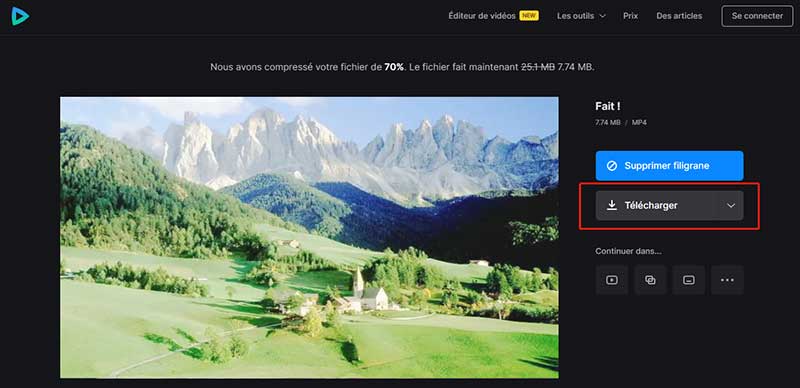
Partie 5. Compresser une vidéo sur Android avec l'application Reduire Taille Video
Sur smartphone en général, envoyer la vidéo via une application de messagerie comme WhatsApp va automatiquement la compresser. Sinon, si vous chercher un compresseur vidéo Android, vous pouvez essayer l'application Reduire Taille Video. C'est une application payante ou gratuite avec un peu de publicité et qui peut faire du traitement par lot. C'est l'utilisateur qui choisit le facteur de compression. Elle travaille plutôt rapidement.
Étape 1: Installer et ouvrir l'application sur un appareil Android.
Étape 2: Cliquer sur la tuile Compresser la vidéo.
Étape 3: Choisir toutes les vidéos à compresser dans l'album et passer à l'écran suivant en cliquant sur Compresse.
Étape 4: Choisir un facteur de compression et cliquer sur Compresse >. Patienter alors le temps du processus.
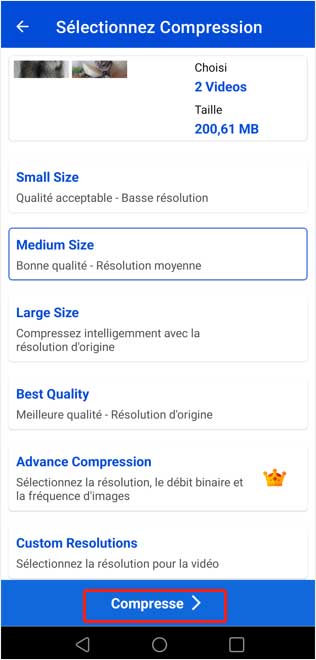
Conclusion
Vous avez sans doute en tête quel compresseur vidéo correspond le mieux à vos besoins. Si c'est la rapidité qui vous importe et vous voulez qu'on fasse tout pour vous, alors testez les solutions de Vidmore, que ce soit Vidmore Convertisseur Vidéo (on peut tester chaque outil 5 fois gratuitement), d'autant qu'il existe des solutions pour enlever un filigrane sur une vidéo. Si vous souhaitez un logiciel tout à fait gratuit, alors essayez son Compresseur Vidéo Gratuit en Ligne.
